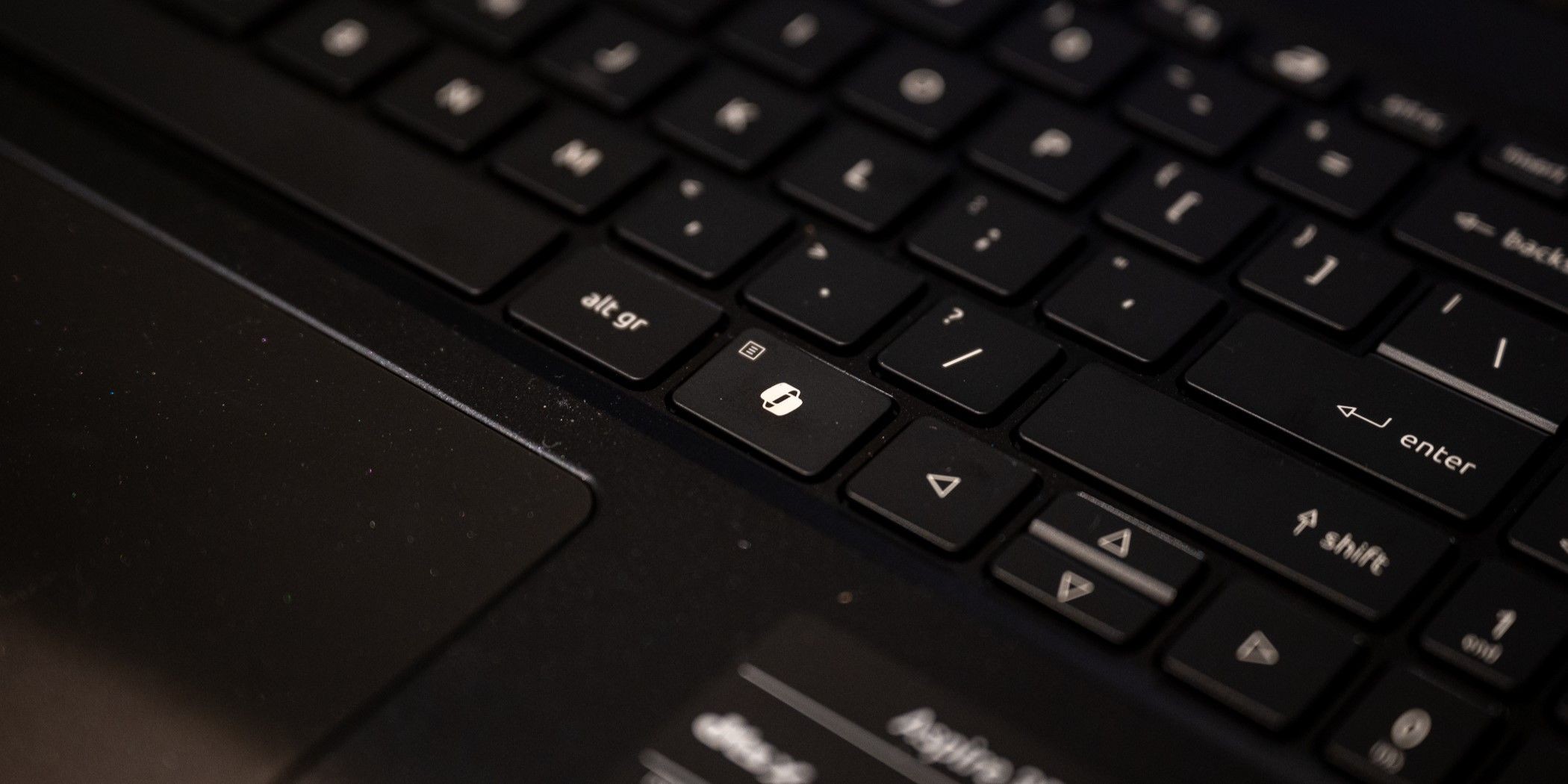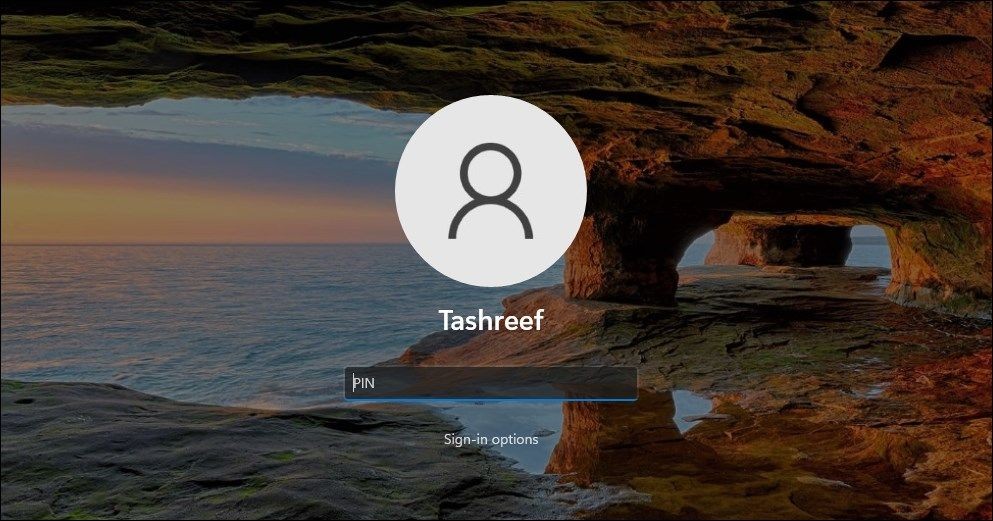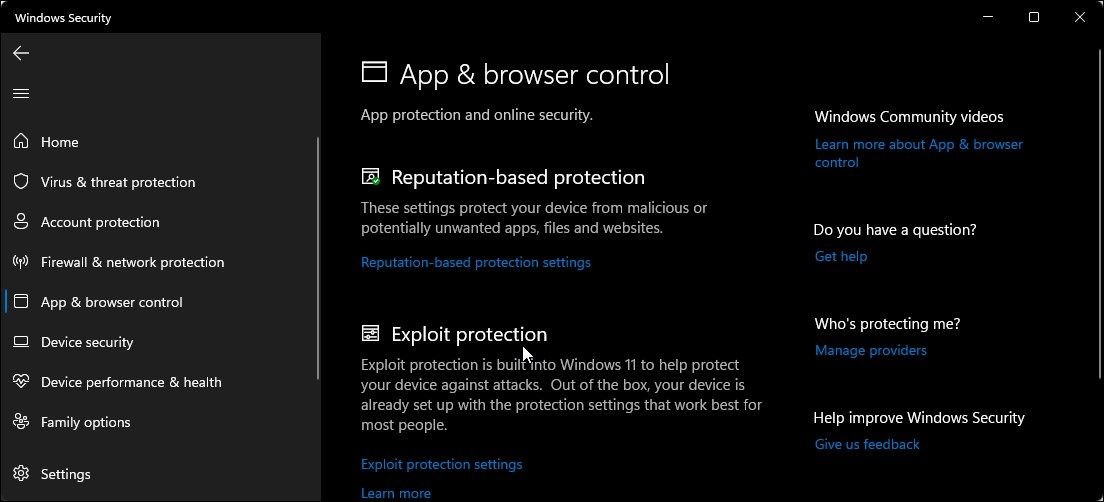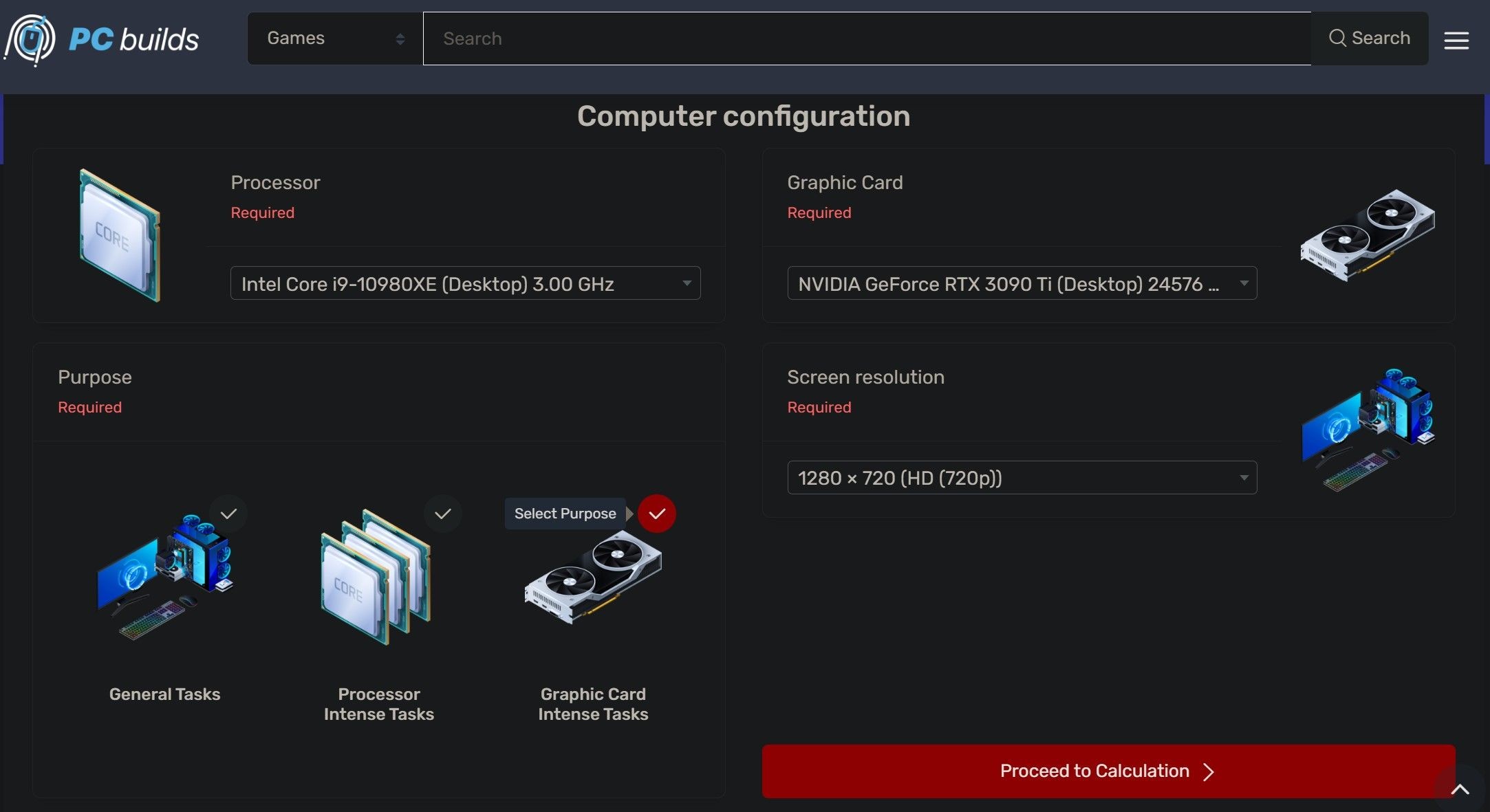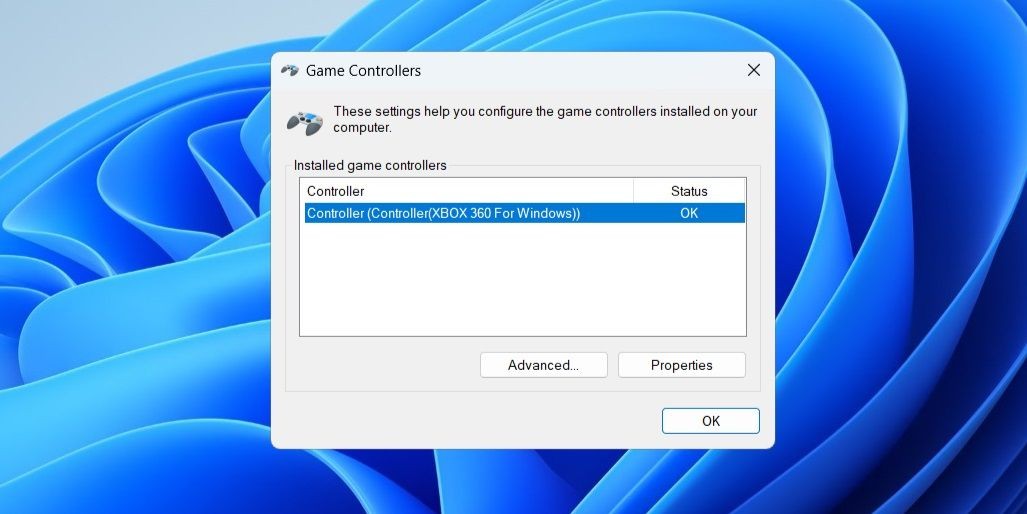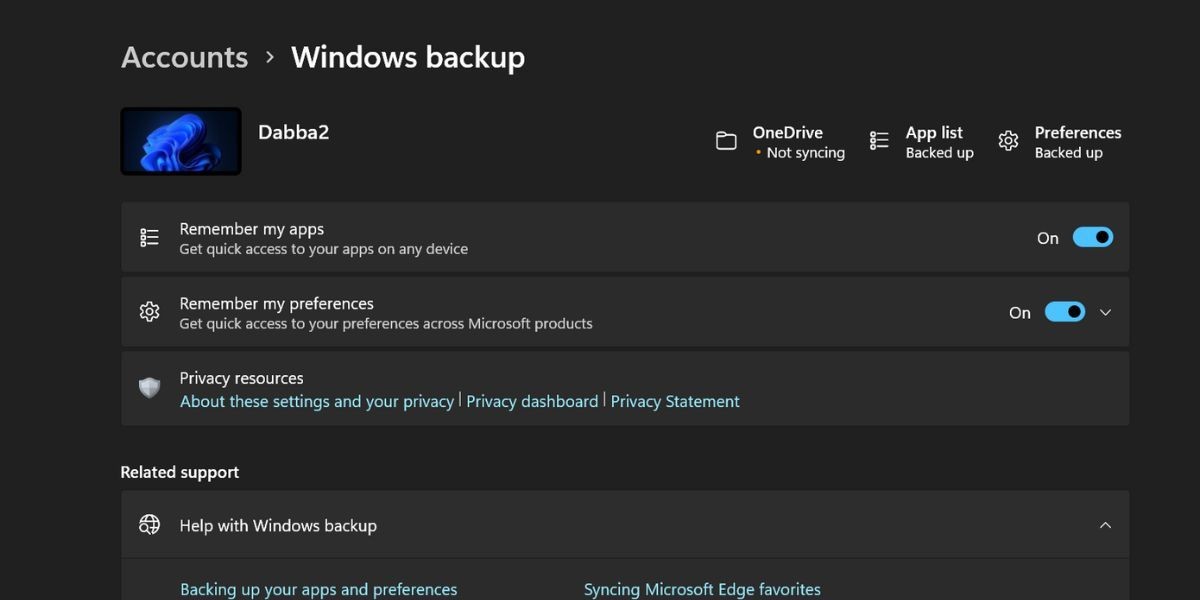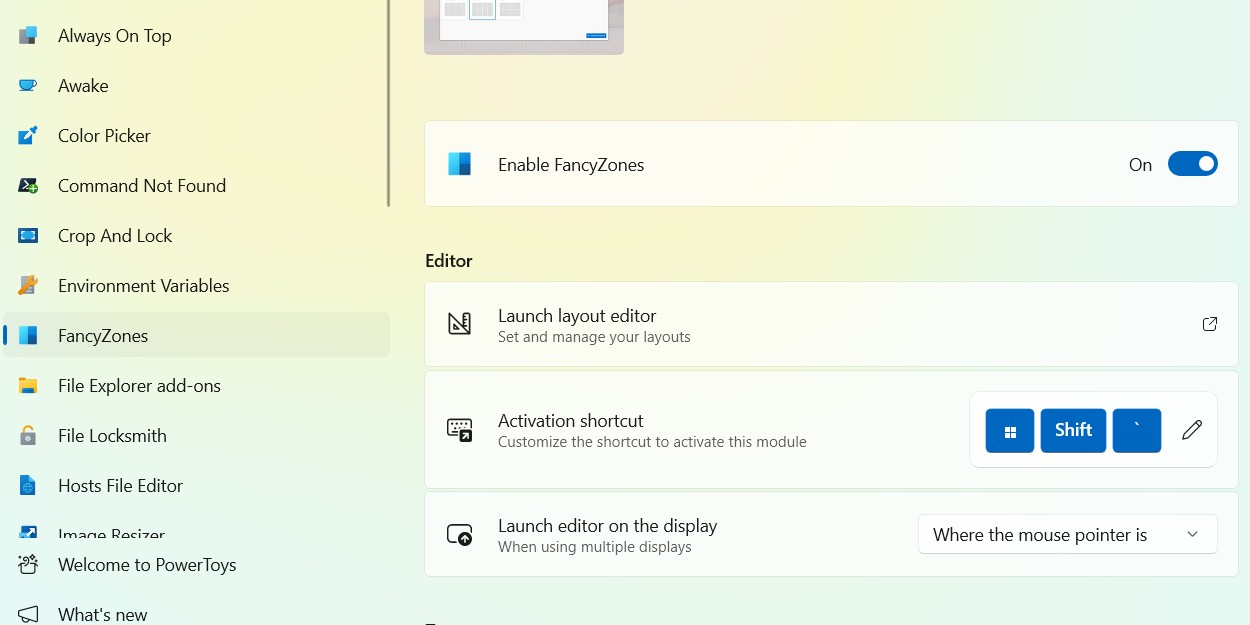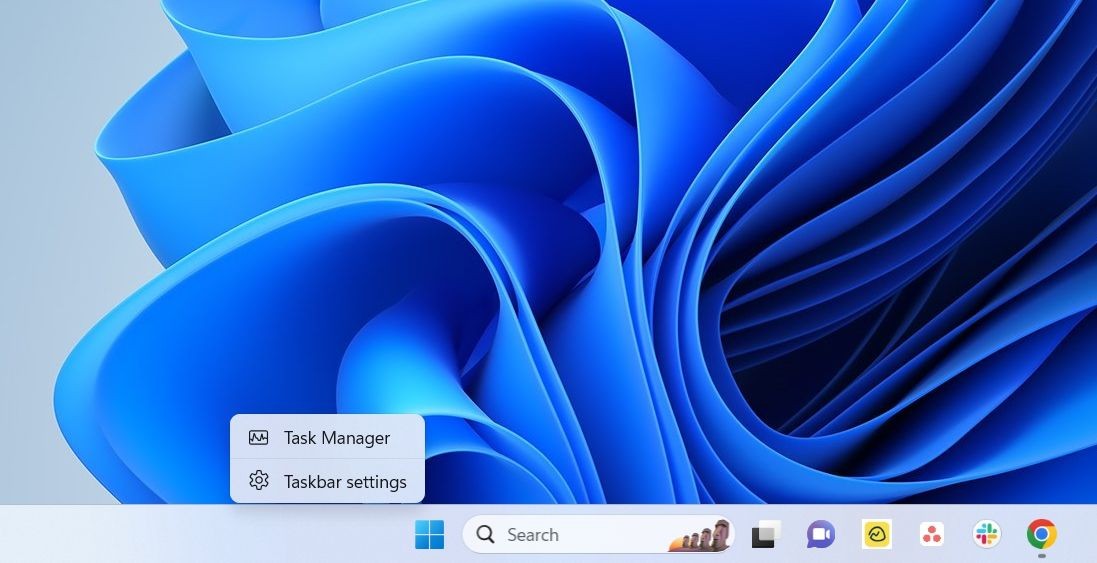Contents
Epic Games Launcher là nơi tải xuống các trò chơi phổ biến như GTA 5, Fall Guys, Rocket League và nhiều trò chơi khác. Tuy nhiên, nhiều người dùng gặp phải vấn đề là launcher không gửi được mã bảo mật cần thiết để xác minh tài khoản. Vấn đề này có thể gây khó chịu vì nó ngăn cản người dùng chơi các trò chơi đã tải xuống tài khoản của họ. Nếu bạn gặp phải tình trạng này, hãy thử các cách khắc phục dưới đây để giải quyết vấn đề một cách hiệu quả.
Kiểm tra thông tin đăng nhập
Thông thường, người dùng nhập sai thông tin đăng nhập và bắt đầu thắc mắc tại sao họ không nhận được mã bảo mật trong hộp thư đến. Vì vậy, hãy đảm bảo rằng bạn đang nhập đúng tên người dùng và mật khẩu, và kiểm tra xem phím caps lock có đang bật hay không. Nếu không chắc chắn về mật khẩu, bạn có thể đặt lại mật khẩu.
Kiểm tra kết nối internet
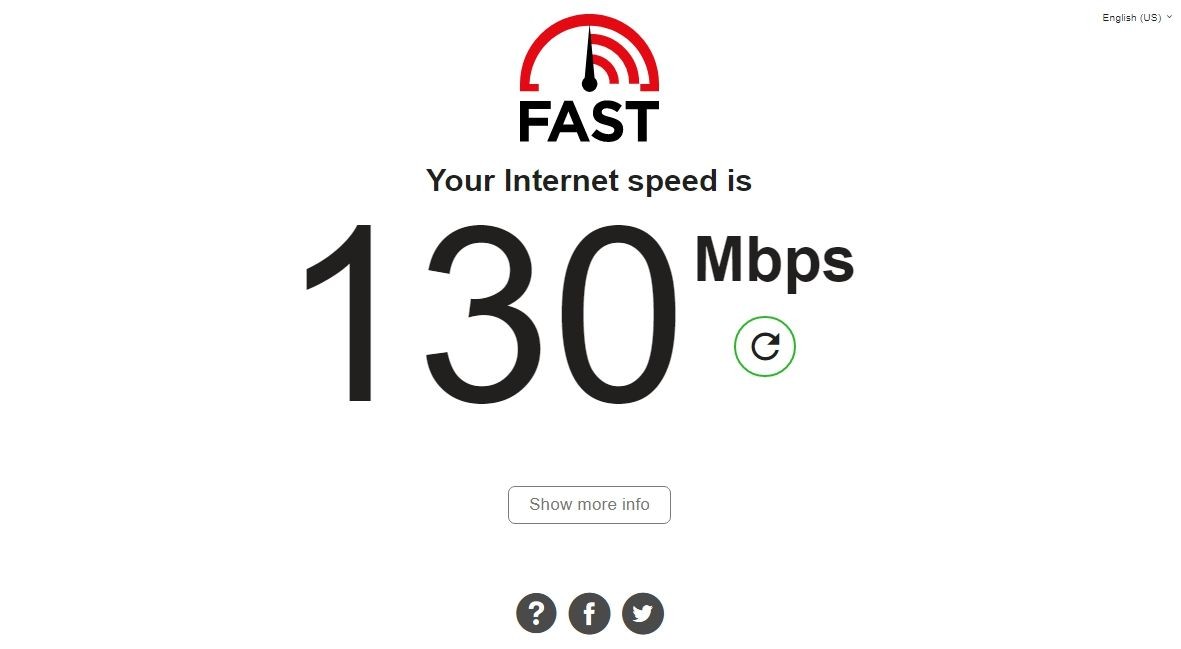 Kiểm tra tốc độ internet bằng Fast.com
Kiểm tra tốc độ internet bằng Fast.com
Bạn cần kết nối internet ổn định và đáng tin cậy để nhận được mã bảo mật trong hộp thư đến. Để kiểm tra độ ổn định và tốc độ internet, hãy sử dụng trang web kiểm tra tốc độ internet.
Nếu kết quả cho thấy kết nối của bạn yếu hoặc không ổn định, hãy thử khởi động lại router. Bạn cũng có thể thực hiện nhiều biện pháp khác để cải thiện tốc độ internet.
Kiểm tra trạng thái máy chủ của Epic Games
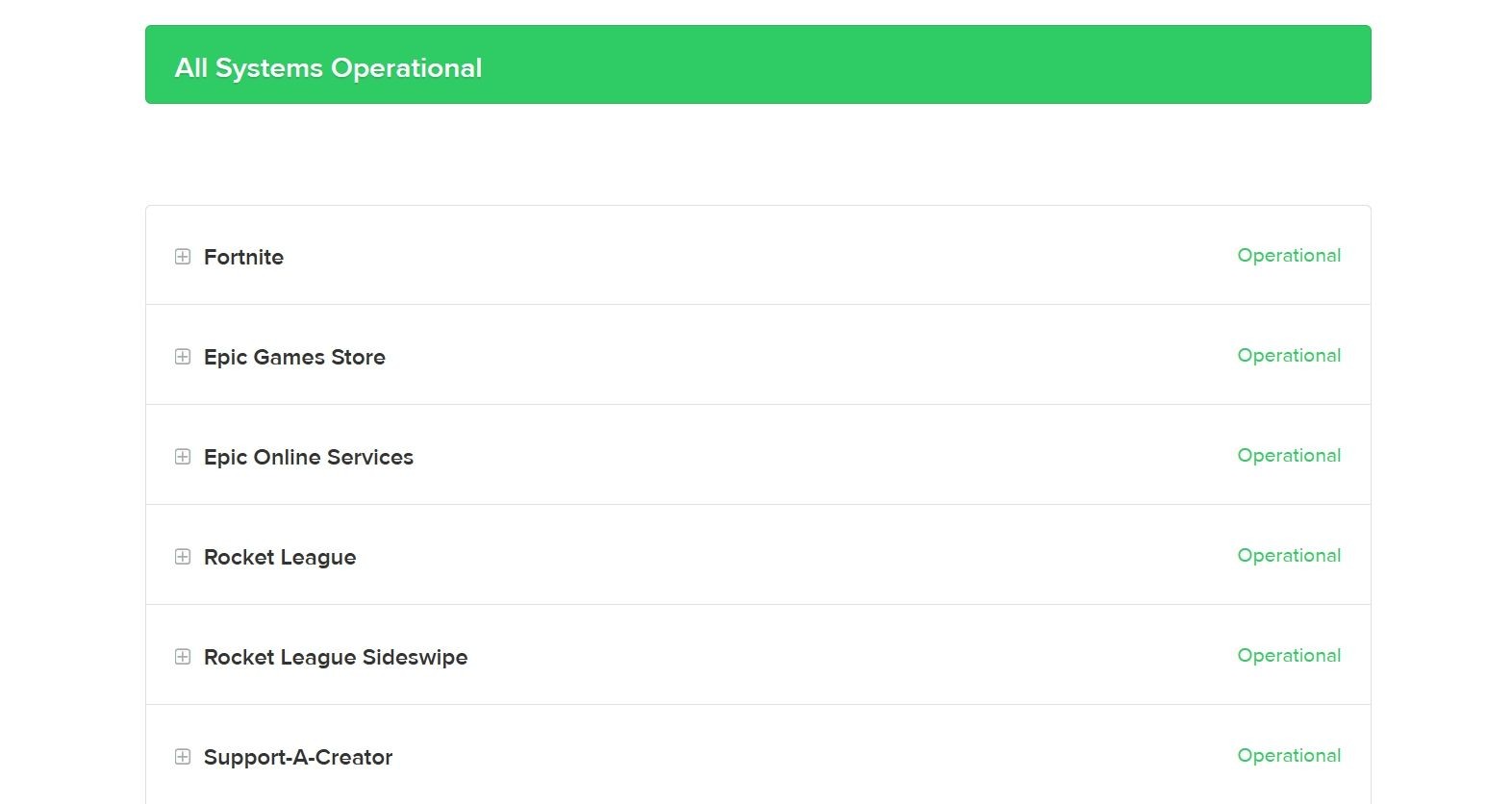 Trang trạng thái máy chủ của Epic Games Launcher
Trang trạng thái máy chủ của Epic Games Launcher
Epic Games Launcher có thể không gửi được mã bảo mật nếu máy chủ của nó đang trong quá trình bảo trì hoặc gặp sự cố tạm thời. Để xác nhận xem đó có phải là nguyên nhân gây ra vấn đề, hãy truy cập trang web trạng thái máy chủ của Epic Games Launcher. Ngoài ra, bạn có thể kiểm tra tài khoản Twitter của Epic Games Launcher để biết về bất kỳ vấn đề nào liên quan đến máy chủ.
Nếu máy chủ đang trong quá trình bảo trì hoặc gặp sự cố tạm thời, bạn không thể làm gì nhiều ngoài việc đợi cho đến khi chúng hoạt động trở lại.
Tắt VPN
VPN cho phép bạn truy cập vào những trang web bị chặn trong khu vực của bạn. Tuy nhiên, kết nối VPN cũng có thể làm cho kết nối của bạn không ổn định và ngăn Epic Games Launcher gửi mã bảo mật.
Vì vậy, hãy tắt bất kỳ VPN đang hoạt động và kiểm tra xem điều đó có khắc phục được vấn đề hay không.
Chuyển sang DNS công cộng của Google
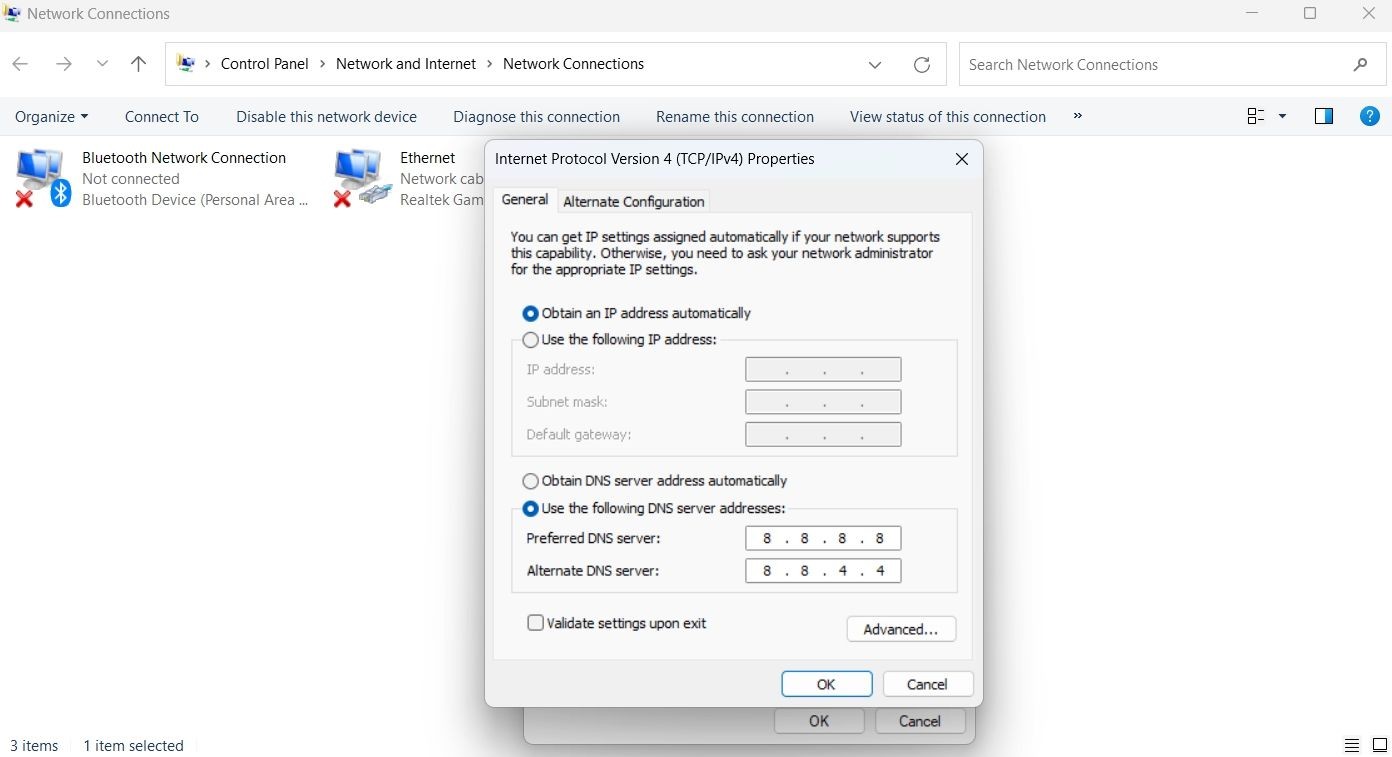 Cấu hình DNS công cộng của Google trong Control Panel
Cấu hình DNS công cộng của Google trong Control Panel
Một nguyên nhân khác có thể gây ra vấn đề là máy chủ DNS không đáng tin cậy của máy tính bạn. Giải pháp ở đây là chuyển sang DNS công cộng của Google.
Bạn có thể thay đổi cài đặt máy chủ DNS trong Control Panel. Tham khảo hướng dẫn của chúng tôi về thay đổi máy chủ DNS trên Windows để có hướng dẫn chi tiết. Bạn sẽ cần nhập 8.8.8.8 vào ô DNS ưu tiên và 8.8.4.4 vào ô DNS thay thế để chuyển sang DNS công cộng của Google.
Cập nhật trình điều khiển mạng
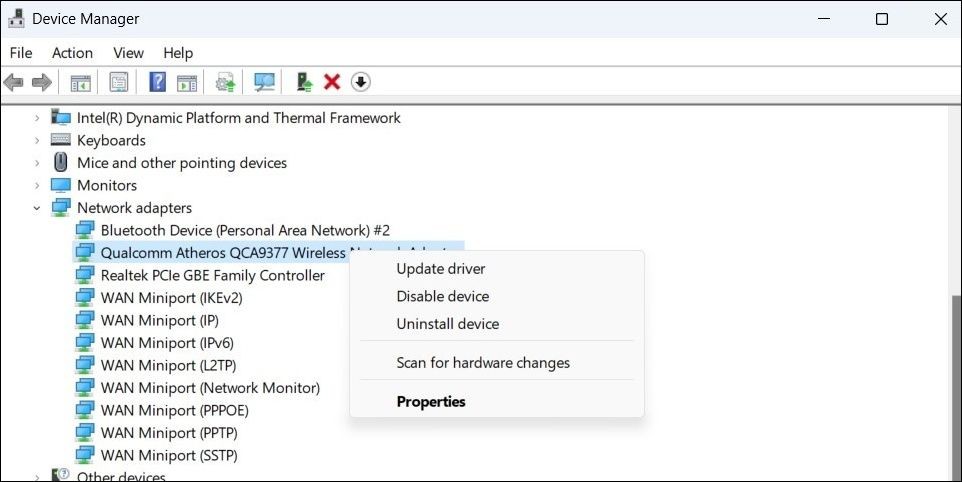 Cập nhật trình điều khiển mạng trên Windows
Cập nhật trình điều khiển mạng trên Windows
Việc tải xuống bản cập nhật trình điều khiển mạng mới nhất cho máy tính của bạn là rất quan trọng. Các bản cập nhật mới không chỉ giới thiệu firmware mới mà còn loại bỏ bất kỳ lỗi tạm thời nào có thể gây ra vấn đề hiện tại.
Để cập nhật trình điều khiển mạng, hãy tham khảo hướng dẫn của chúng tôi về cập nhật trình điều khiển trên Windows. Sau khi quá trình cập nhật hoàn tất, hãy khởi động lại máy tính và kiểm tra lại vấn đề.
Cập nhật Epic Games Launcher
Bạn có thể gặp phải vấn đề này do lỗi trong Epic Games Launcher. Cách tốt nhất để loại bỏ lỗi đó là cập nhật Epic Games Launcher.
Việc cập nhật launcher không chỉ loại bỏ lỗi mà còn giới thiệu bản vá bảo mật mới nhất và các tính năng mới. Dưới đây là cách cập nhật Epic Games Launcher:
- Khởi chạy Epic Games Launcher trên máy tính của bạn.
- Nhấp vào biểu tượng hồ sơ ở góc trên bên phải và chọn Cài đặt từ menu ngữ cảnh.
- Nhấp vào nút Khởi động lại và Cập nhật.
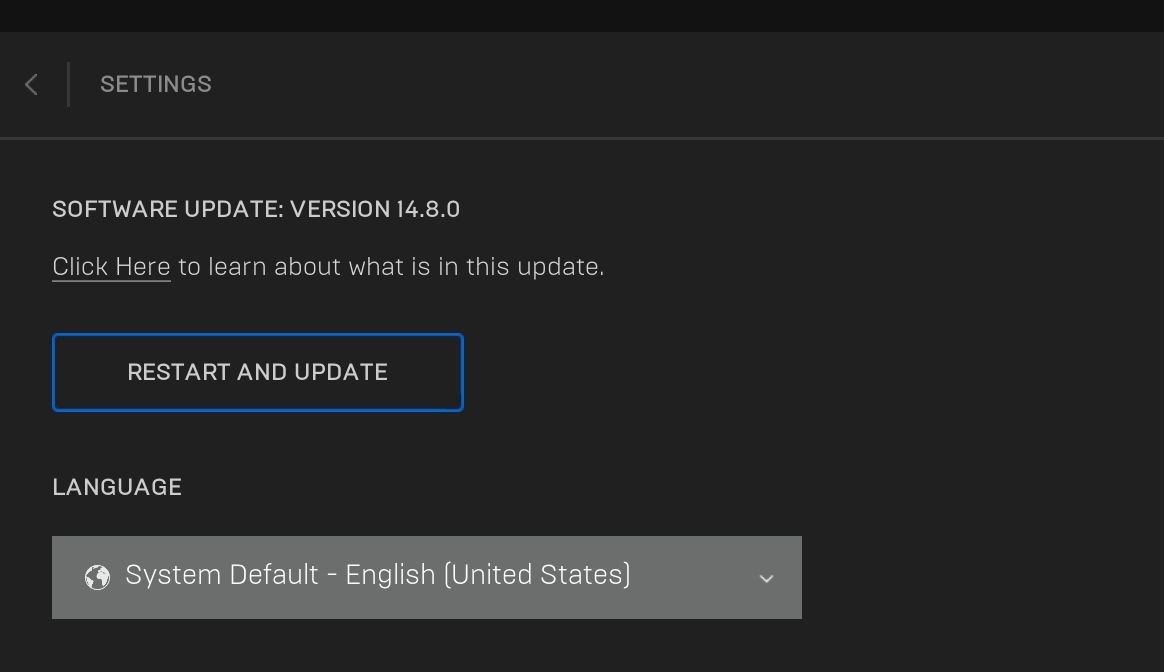 Tùy chọn Khởi động lại & Cập nhật trong Epic Games Launcher
Tùy chọn Khởi động lại & Cập nhật trong Epic Games Launcher
-
Tại sao tôi không nhận được mã bảo mật từ Epic Games Launcher?
- Có nhiều lý do như thông tin đăng nhập sai, kết nối internet không ổn định, máy chủ của Epic Games đang gặp sự cố, hoặc sử dụng VPN.
-
Làm cách nào để kiểm tra tốc độ internet của tôi?
- Bạn có thể sử dụng các trang web kiểm tra tốc độ internet như Fast.com để kiểm tra tốc độ và độ ổn định của kết nối internet.
-
Tôi có thể làm gì nếu máy chủ của Epic Games đang gặp sự cố?
- Nếu máy chủ của Epic Games đang trong quá trình bảo trì hoặc gặp sự cố, bạn chỉ có thể đợi cho đến khi chúng hoạt động trở lại.
-
VPN có ảnh hưởng đến việc nhận mã bảo mật không?
- Có, VPN có thể làm cho kết nối của bạn không ổn định và ngăn Epic Games Launcher gửi mã bảo mật.
-
Làm cách nào để chuyển sang DNS công cộng của Google?
- Bạn có thể thay đổi cài đặt DNS trong Control Panel bằng cách nhập 8.8.8.8 vào ô DNS ưu tiên và 8.8.4.4 vào ô DNS thay thế.
-
Cập nhật trình điều khiển mạng có giúp giải quyết vấn đề không?
- Có, việc cập nhật trình điều khiển mạng có thể giúp loại bỏ các lỗi tạm thời và cải thiện kết nối internet của bạn.
-
Cách cập nhật Epic Games Launcher như thế nào?
- Bạn có thể cập nhật Epic Games Launcher bằng cách mở launcher, nhấp vào biểu tượng hồ sơ, chọn Cài đặt, và nhấp vào nút Khởi động lại và Cập nhật.
Tạp Chí Mobile luôn cập nhật những thông tin mới nhất về Hệ điều hành Windows tại đây.
Giữ an toàn cho tài khoản Epic Games Launcher
Một trong những lý do chính khiến Epic Games Launcher được ưa chuộng là tính năng bảo mật mạnh mẽ của nó. Mỗi khi bạn muốn đăng nhập vào tài khoản, bạn phải nhập mã bảo mật được gửi đến địa chỉ email đã đăng ký của bạn.
Tuy nhiên, vì nhiều lý do, Epic Games Launcher có thể không gửi được mã bảo mật. May mắn thay, đây là một vấn đề rất phổ biến và có thể dễ dàng được khắc phục bằng cách áp dụng các biện pháp trên.